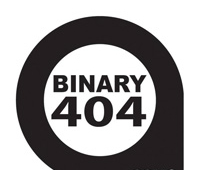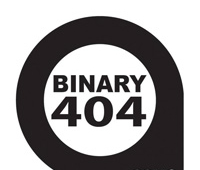显卡压力测试 如何用Furmark对GPU进行压力测试?
Windows 10中有很多工具可以对显卡或GPU进行基准测试。如果您的系统超频,我们建议使用工具,如天堂基准测试或3DMark,看看超频是否可以在所需的温度下达到所需的帧速率。
FurMark看起来可能类似于那些工具,但实际上它更像是一个压力测试,而不是一个基准测试工具。有什么区别?FurMark会给你的GPU施加压力,增加其功耗,这是测试显卡在正常设置下是否稳定的好方法。
如果怀疑GPU硬件可能有问题,请在FurMark中测试,很快就会找到答案。这也是测试GPU热管理的好方法,让你知道你是否需要升级你的热系统。它把你的GPU推到极限,测试它的稳定性。
注意:基于以上原因,我们不建议超频的GPU使用FurMark,结果只是对正常设置下的GPU进行压力测试。考虑到这一点,以下是使用FurMark对GPU进行压力测试的方法。
1.下载并安装FurMark。
2.打开FurMark,你会看到很多可以调整的设置。如果你只想做常规的GPU压力测试,你应该让大多数设置保持原样。
当压力测试运行时,有几个迹象表明您的图形处理器可能在高负载下运行。
硬件问题的第一个也是最明显的迹象是FurMark崩溃或导致您的电脑崩溃。如果在多次压力测试中反复出现这种情况,则可能是GPU或PSU出现故障。
指示GPU问题的更微妙的线索可能包括测试期间屏幕上的失真和异常。
如果在预设的应力测试期间,GPU的工作温度超过90°C至95°C,则应考虑改善散热条件——要么为GPU安装散热器,以改善机箱的风扇布局,要么更换为散热效果更好的PC机箱。
如果你想深入研究GPU,我们来看看2020年我们觉得eGPU值不值得买。你也可以看看这个指南,它介绍了一个被低估的工具,每个NVIDIA GPU用户都应该使用:Nvidia Inspector。